目次
Illustratorで矢印をつくる3つの方法
Illustratorで矢印をつくる方法は大きく分けて3つあります。1つめは「線」パネル、2つめに「ブラシ」パネル、最後に「シンボル」パネル。どの方法も簡単に矢印が作成できるので、自分にあった方法で作成してみてください。それでは早速はじめてみましょう。
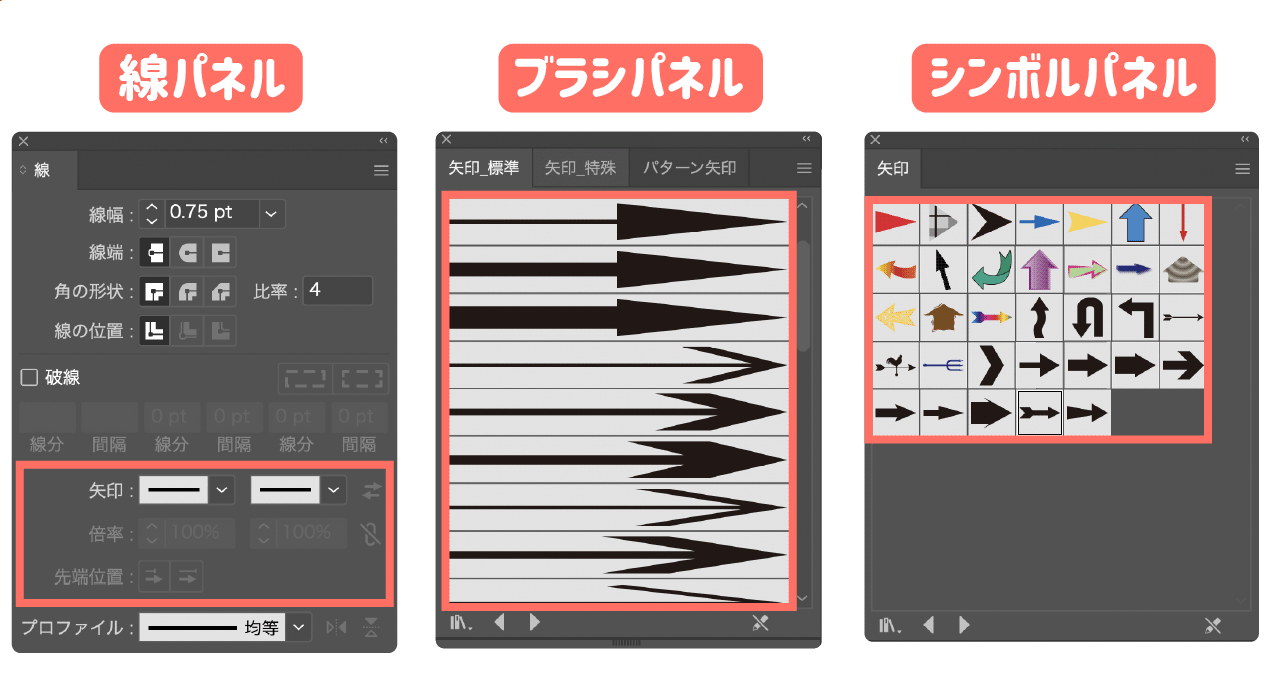
矢印っていろいろな方法でつくれるんだね。
そうなんだ。どんなシーンで矢印を使うかによって使い分けてもいいね。基本的に「線」パネルと「ブラシ」パネルの矢印はパスを矢印に変更できるもので、「シンボル」パネルの矢印はアイコンのように一つのオブジェクトとして利用するよ。
線パネルで矢印をつくる
矢印の作成で最もベーシックな方法。さらに様々な設定項目があるので、自由度も高いです。
基本的にペンツールや鉛筆ツールなどで線(パス)を描いて、その線に対して矢印を追加していきます。
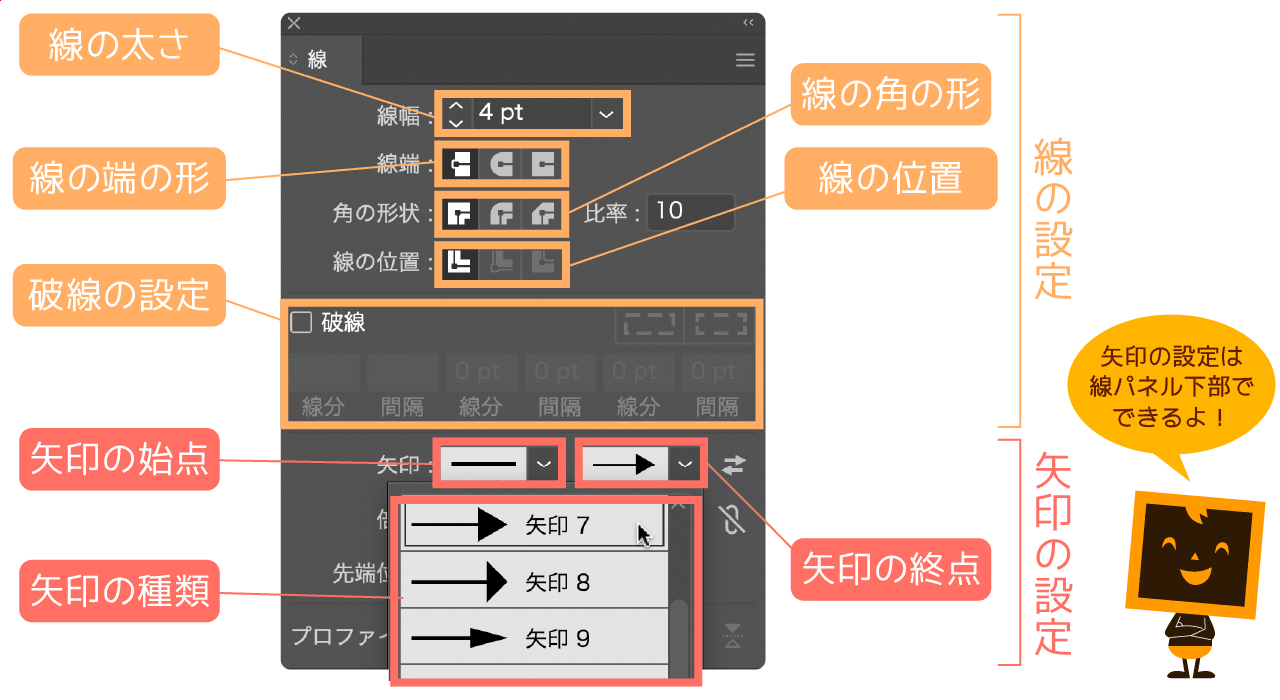
線パネルはよく使うからわかるよ!でも下にある矢印のところはあまり使わないな〜。
線パネルの矢印はデザインする時にとてもよく使うよ。矢印の形状、先端の大きさなど設定項目が多いから自由度が高いし、最下部のプロファイルを併用すればアナログ的な矢印も簡単に作成できるんだ!
線パネルで矢印をつくる方法
- ペンツールや鉛筆ツールで線(パス)を描きます。
- 線を選択した状態で、線パネル下部の矢印の始点または終点を設定します。(図2)
- 矢印の色や線幅、先端の大きさを好みに調整して完成です!(図3)
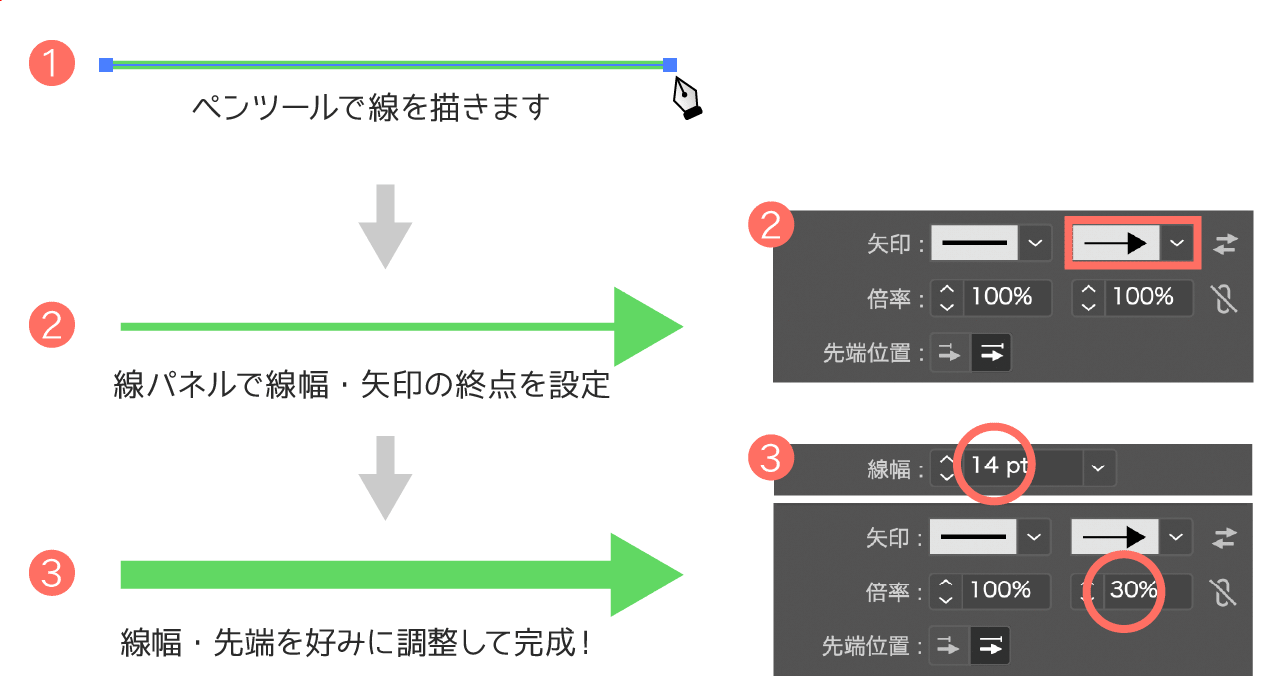
線パネルの矢印機能をさらに活用してみよう!
矢印が完成したら、さらに便利な機能を使って編集してみましょう。
便利な機能として、「矢印の入れ替え」と「矢印先端位置の変更」ができます。
- 矢印の入れ替え:始点と終点の矢印を1クリックで入れ替えすることができます。
- 矢印先端位置の変更:矢印先端がパスのどの位置にくるかを調整できます。
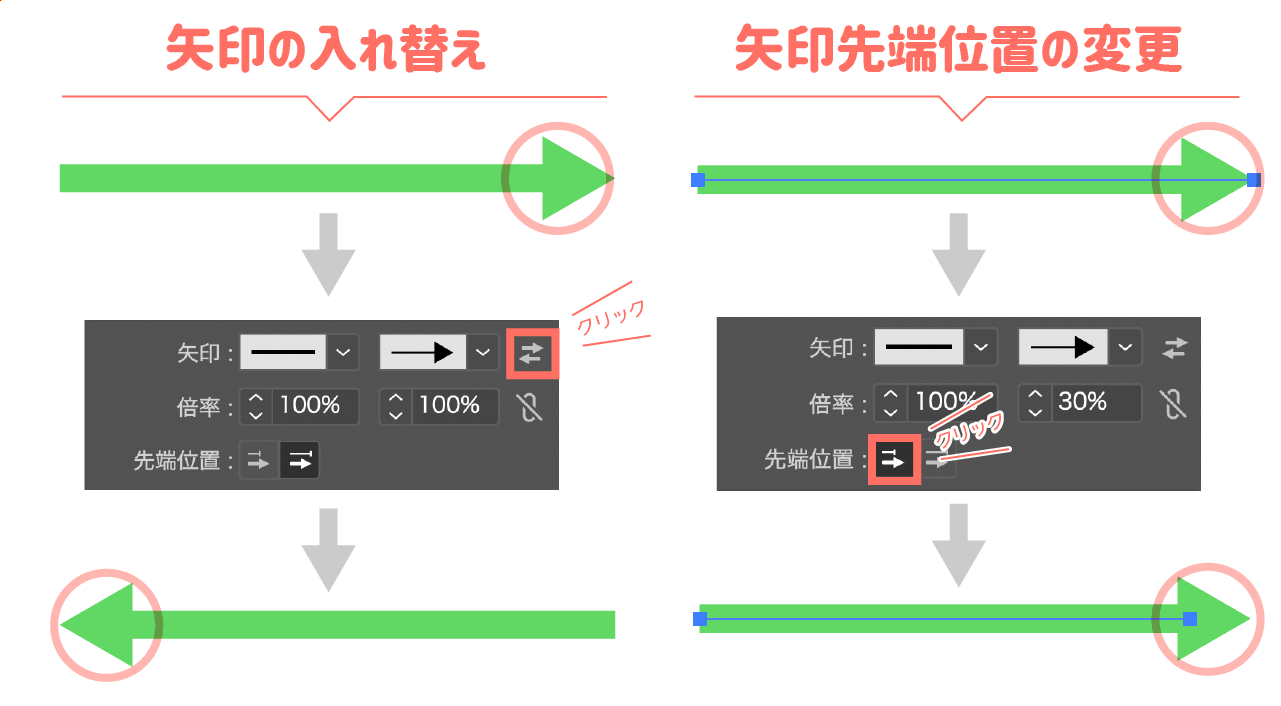
線パネルで描けるいろいろな矢印
「線」パネルで以下のようないろいろな矢印が描けます。始点と終点を変更するだけでバリエーション豊かな矢印が簡単に作成できますし、線を破線にすることも簡単にできます。
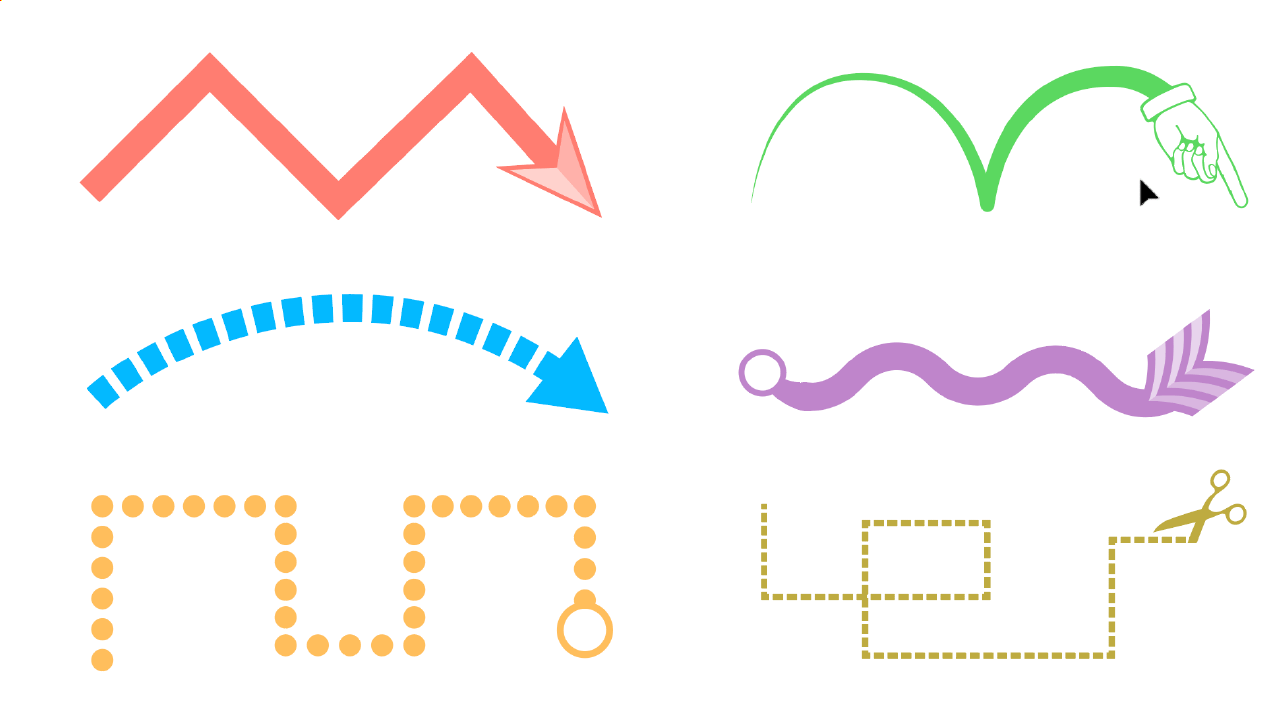
ブラシパネルで矢印をつくる
「ブラシ」パネルから矢印をつくる場合は、まず矢印ブラシを表示させる必要があります。
矢印ブラシを表示させるにはブラシパネル → ブラシライブラリを開く → 矢印 → パターン矢印・矢印_標準・矢印_特殊の順序で3つの矢印ブラシが表示できます。
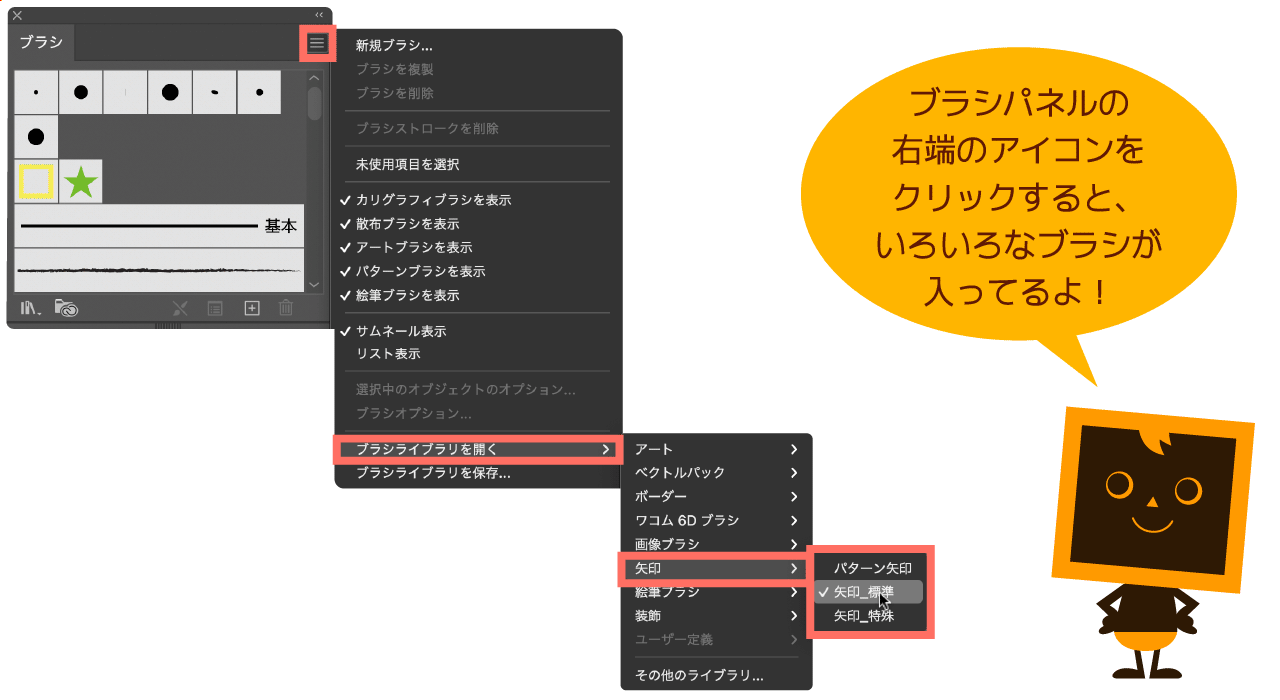
いろんな矢印ブラシがあるね!
ベーシックなものから装飾的なものまで、幅広い矢印があるね。どんな線(パス)にも適用できるから便利なんだ。でも、線幅によっては角などの表示がズレる場合もあるから表示を確認しながら、矢印を適用しよう。
ブラシパネルで矢印をつくる方法
- ペンツールや鉛筆ツールで線(パス)を描きます。
- 線を選択した状態で、ブラシパネルから好きなブラシをクリックして選択します。(図2)
- 完成です!色なども変更してみましょう。
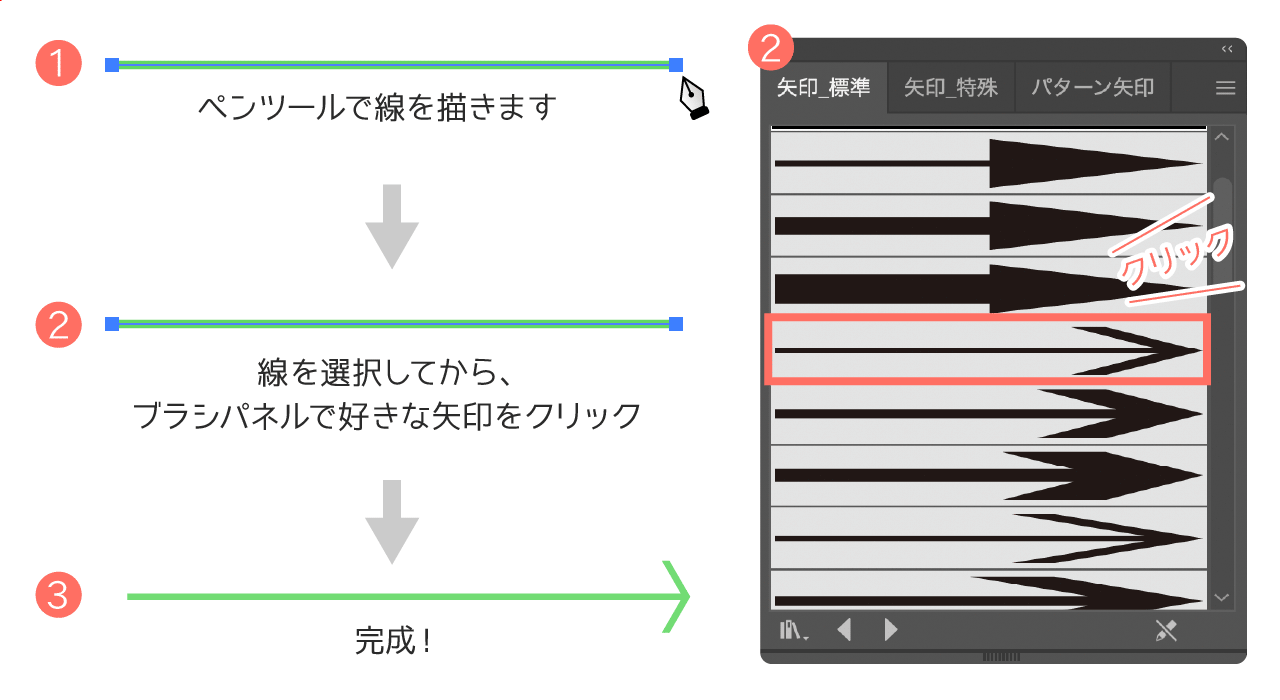
ブラシパネルで描けるいろいろな矢印
「ブラシ」パネルで以下のようないろいろな矢印が描けます。好きな矢印を選択するだけですので、とても簡単です。
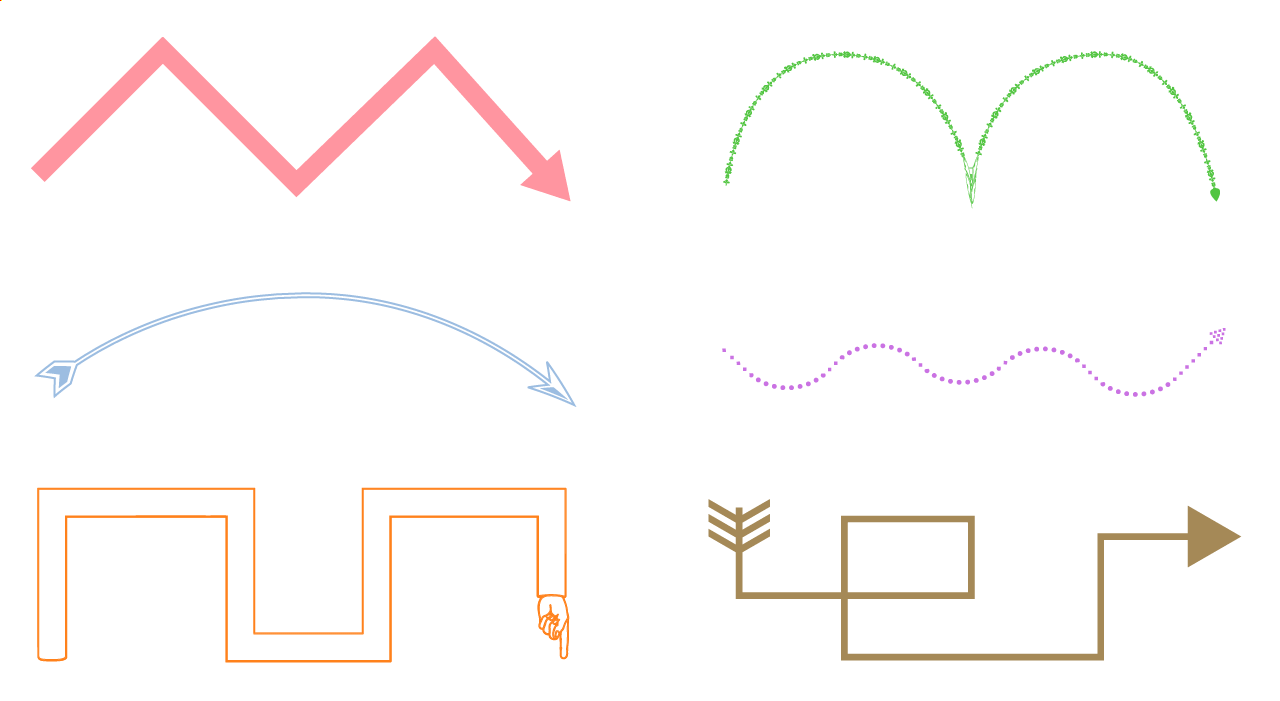
シンボルパネルで矢印をつくる
「シンボル」パネルから矢印をつくる場合は、まず矢印シンボルを表示させる必要があります。
矢印ブラシを表示させるにはシンボルパネル → ブラシライブラリを開く → 矢印 → 矢印の順序で矢印シンボルを表示できます。
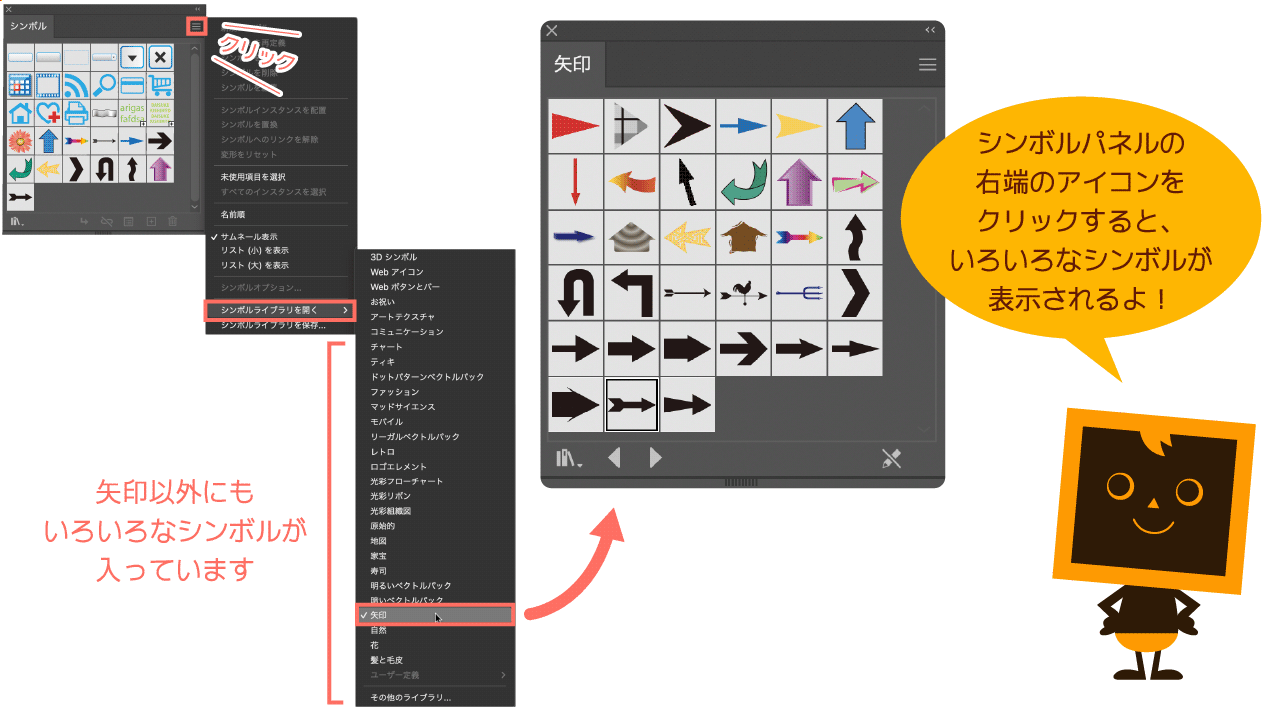
シンボルにもいろいろと矢印があるね。ちょっと個性が強いけど…。
シンボルは使い回すグラフィックを登録していつでもドラッグ&ドロップで使えるから、自分でお気に入りの矢印を作成して登録しておくのもいいね。
シンボルはオリジナルのオブジェクトを登録して、編集などを一元管理できる機能です。例えば以下のように「緑の星」をシンボル登録した後に、ドキュメントに複数配置したとします。その後変更で、「緑の星」を「オレンジの星」にする場合、全ての色を変更する必要はなく、シンボルパネルのオリジナルの「緑の星」をオレンジ色にするだけで全ての色の変更が完了する便利な機能です。
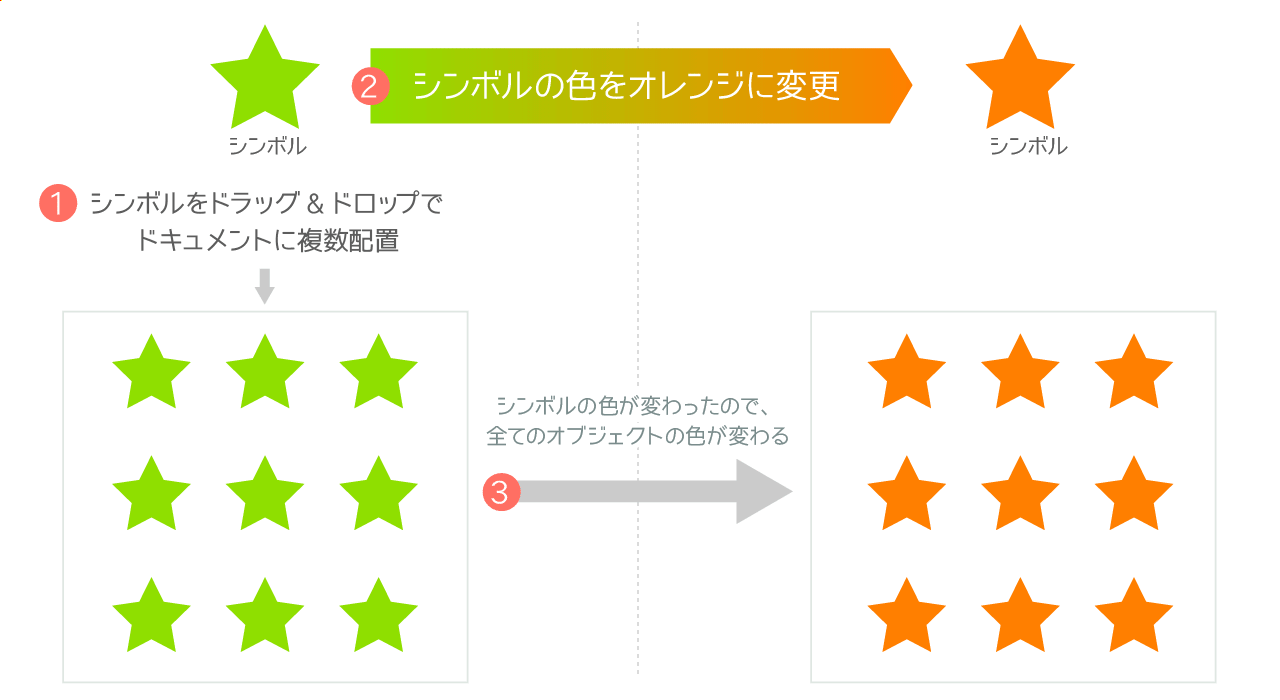
シンボルパネルで矢印をつくる方法
- 「シンボル」パネルから好きな矢印をドキュメント上にドラッグ&ドロップ。
- 完成です!
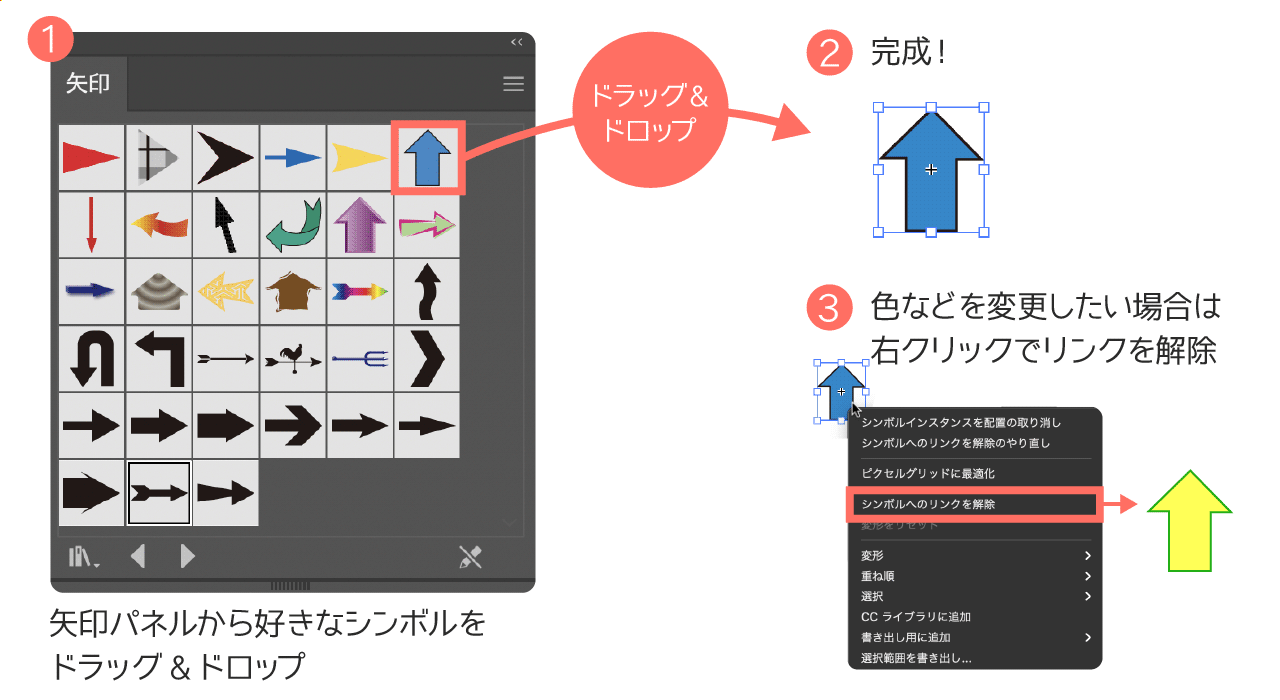
シンボルを編集したい場合は配置したシンボルを選択して右クリックで「シンボルへのリンク解除」をすると編集ができるようになります。
シンボルパネルで描けるいろいろな矢印
「シンボル」パネルで以下のようないろいろな矢印が描けます。好きな矢印をドラッグ&ドロップするだけですので、とても簡単です。
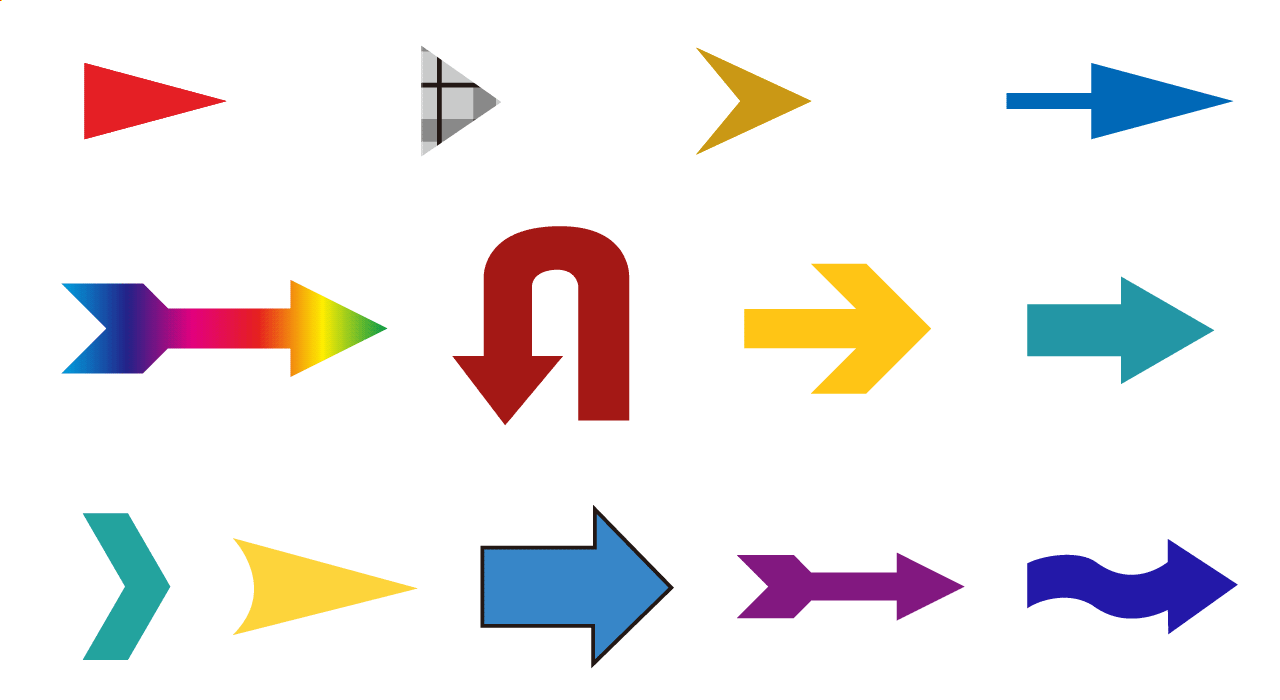
Illustratorで矢印をつくる3つの方法まとめ
今回はIllustratorで矢印をつくる方法を3つ紹介いたしましたが、いかがでしたでしょうか?
紹介した中で最も実用的なのは「線」パネルの矢印でしたが、「ブラシ」や「シンボル」の矢印も簡単に作成できるので、いろいろなシーンに応じて使い分けてみるのもいいと思います。






































